Microsoft desidera espandere i test di riparazione e ripristino di Windows 11 non funzionanti tramite Windows Update

Microsoft ha rilasciato una nuova build di Windows 11 Insider per gli utenti del canale Dev. La nuova build, 23516, apporta nuove correzioni di bug e miglioramenti. Accanto a quelle annunciate, Microsoft introduce spesso nuove funzionalità che non fanno parte del changelog. Queste funzionalità non annunciate sono gemme nascoste pensate per gli appassionati da capire. A volte, alcune di queste funzionalità non sono abilitate poiché sono destinate a versioni future.
Una di queste funzionalità sembra essere una nuova opzione di riparazione di Windows che il gigante della tecnologia ha testato. L’opzione è nascosta nella nuova build 23516 di Dev ma è già abilitata sul canale Canary . Ciò significa che Microsoft sta cercando di introdurre questa funzionalità a più addetti ai lavori.
All’interno della sezione Ripristino di Windows nell’app Impostazioni, la nuova funzionalità consente agli utenti di eseguire un aggiornamento sul posto per risolvere e riparare i problemi con l’attuale installazione di Windows. Questo meccanismo di risoluzione dei problemi sarà probabilmente molto utile poiché la maggior parte dei problemi su Windows viene spesso risolta con la reinstallazione.
L’opzione è denominata “Risolvi i problemi utilizzando Windows Update” e quando si sceglie di utilizzarla, viene scaricata una “versione di riparazione” della build per la reinstallazione.
|
|
 |
Come accennato in precedenza, la funzionalità è nascosta nella nuova build 23516 di Dev ma può essere abilitata utilizzando ViVeTool. Tieni presente, tuttavia, che la funzione non è ancora abilitata probabilmente perché potrebbe non essere ancora completamente stabile.
Attenzione : le funzionalità non annunciate sono spesso grezze, instabili o quasi inutilizzabili. Esegui il backup dei dati importanti prima di abilitarli con l’app ViveTool. Ricorda che l’utilizzo di Windows 11 stabile è il modo migliore per garantire che il tuo sistema rimanga il più privo di bug possibile.
- Scarica ViveTool da GitHub e scompatta i file in una cartella comoda e facile da trovare.
- Premi Win + X e seleziona Terminale (Admin) .
- Passa da Terminale di Windows al profilo del prompt dei comandi con la scorciatoia Ctrl + Maiusc + 2 o facendo clic sul pulsante freccia giù nella parte superiore della finestra.
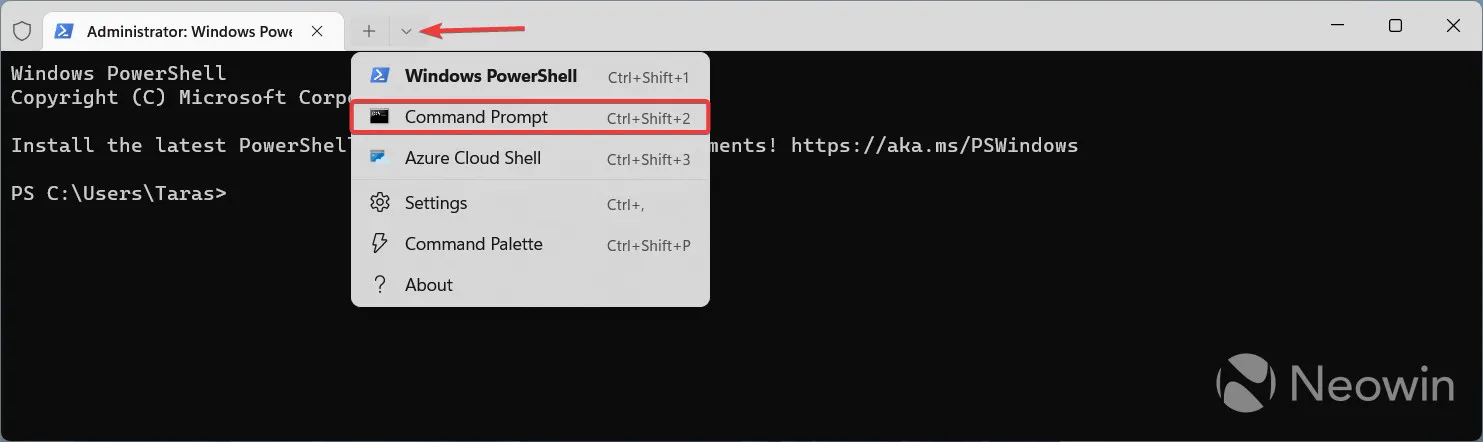
- Passare alla cartella contenente i file ViveTool con il comando CD . Ad esempio, se hai posizionato ViveTool in C:\Vive, digita CD C:\Vive .
- Digita vivetool /enable /id:39847173 e premi Invio .
- Riavvia il tuo computer.
Se cambi idea, ripeti i passaggi precedenti e sostituisci /enable con /disable nei comandi dei passaggi 5 e 6.



Lascia un commento